
книга по учёту
.pdfотражаются источники их образования. Каждый элемент актива и пассива называется статьей баланса.
В активе находятся такие статьи: основные средства, материалы, основное производство, готовая продукция, касса, расчетный счет, прочие дебиторы и т. д. В пассиве находятся такие статьи: уставный капитал, амортизация основных средств, прибыль, кредиты банка, расчеты с поставщиками, расчеты по оплате труда, прочие кредиторы и т. д.
|
Учебная схема баланса предприятия на начало некоторого периода |
|||||||||||
может иметь следующий вид: |
|
|
|
|
|
|
|
|
||||
Актив |
|
|
|
|
|
Пассив |
|
|
|
|
||
|
Статьи |
|
|
Сумма |
|
|
|
|
Статьи |
|
Сумма |
|
1. |
Основные средства |
|
20 000 000 |
|
1. |
Уставный капитал |
|
1 000 000 |
|
|||
2. |
Материалы |
|
500 000 |
|
2. |
Амортизация ОС |
|
5 000 000 |
|
|||
3. |
Незавершенное |
|
5 000 000 |
|
3. |
Резервный капитал |
|
34 050 000 |
|
|||
|
производство |
|
|
|
|
|
|
|
|
|
|
|
4. |
Касса |
|
50 000 |
|
4. |
Прибыль |
|
10 000 000 |
|
|||
5. |
Расчетный счет |
|
50 000 000 |
|
5. |
Расчеты по оплате |
|
10 000 000 |
|
|||
|
|
|
|
|
|
|
|
труда |
|
|
|
|
6. |
Прочие дебиторы |
|
4 500 000 |
|
6. |
Расчеты с |
|
20 000 000 |
|
|||
|
|
|
|
|
|
|
|
поставщиками |
|
|
|
|
БАЛАНС |
|
80 050 000 |
|
|
БАЛАНС |
|
80 050 000 |
|
||||
|
Замечание. Сумма 80 050 000 называется валютой баланса. |
|
|
|||||||||
|
В процессе хозяйственной деятельности на предприятии |
|||||||||||
совершаются хозяйственные операции по движению их средств |
и |
|||||||||||
источников их образования. Такие хозяйственные операции приводят |
||||||||||||
к изменению в балансе. Под влиянием |
|
|
|
|
|
|
|
|
||||
хозяйственных операций происходят изменения |
в составе средств и |
|||||||||||
источниках их образования, а иногда одновременно и тех, и других. |
||||||||||||
Таких изменений – четыре типа. |
|
|
|
|
|
|
|
|
||||
|
1-й тип операции. |
Хозяйственные операции 1-го типа приводят |
||||||||||
к изменению только в статьях видов средств. Здесь происходит |
||||||||||||
увеличение одной статьи за счет уменьшения другой статьи. |
|
|
||||||||||
|
Пример. С расчетного счета в кассу получены деньги в сумме |
|||||||||||
20000 рублей. |
|
В результате этой операции активная статья |
||||||||||
«Расчетный счет» уменьшилась на 20000 рублей и активная статья |
||||||||||||
«Касса» увеличилась на 20000 рублей. В итоге актив и пассив не |
||||||||||||
изменились, т. е. равенство не нарушилось, |
и валюта баланса |
|||||||||||
осталась неизменной. |
Баланс после первой операции: |
|
|
|||||||||
Актив |
|
|
|
Пассив |
|
|
|
|
||||
|
Статьи |
|
|
Сумма |
|
|
|
|
Статьи |
Сумма |
||
|
|
|
|
|
|
|
|
|||||
1. |
Основные средства |
|
|
20 000 000 |
|
|
1. |
Уставный капитал |
1 000 000 |
|||
10
2. |
Материалы |
500 000 |
2. |
Амортизация ОС |
5 000 000 |
3. |
Незавершенное |
5 000 000 |
3. |
Резервный капитал |
34 050 000 |
|
производство |
|
|
|
|
4. |
Касса |
70 000 |
4. |
Прибыль |
10 000 000 |
5. |
Расчетный счет |
49 980 000 |
5. |
Расчеты по оплате труда |
10 000 000 |
6. |
Прочие дебиторы |
4 500 000 |
6. |
Расчеты с поставщиками |
20 000 000 |
БАЛАНС |
80 050 000 |
БАЛАНС |
80 050 000 |
||
2-й тип операции. Хозяйственные операции второго типа приводят к изменению только в статьях пассива, т. е. изменяются источники образования хозяйственных средств. Здесь происходит одно увеличение источника хозяйственных средств за счет уменьшения другого источника.
Пример. Предприятие оформило краткосрочный кредит в банке на сумму 10000 000 руб. для погашения задолженности поставщикам. В результате этой операции статья «Краткосрочные кредиты банка» увеличилась на 10000000 руб., т. к. увеличился долг предприятия перед банком, а статья «Расчеты с поставщиками» уменьшилась на 10000000 руб., т.к. предприятие оплатило долг поставщикам. Равенство между активом и пассивом здесь тоже не нарушается, валюта баланса остается неизменной. Баланс после второй операции:
Актив |
|
Пассив |
|
||
|
|
|
|
|
|
|
Статьи |
Сумма |
|
Статьи |
Сумма |
|
|
|
|
|
|
1. |
Основные средства |
20 000 000 |
1. |
Уставный капитал |
1 000 000 |
2. |
Материалы |
500 000 |
2. |
Амортизация ОС |
5 000 000 |
3. |
Незавершенное |
5 000 000 |
3. |
Резервный капитал |
34 050 000 |
|
производство |
|
|
|
|
4. |
Касса |
70 000 |
4. |
Прибыль |
10 000 000 |
5. |
Расчетный счет |
49 980 000 |
5. |
Расчеты по оплате |
10 000 000 |
|
|
|
|
труда |
|
6. |
Прочие дебиторы |
4 500 000 |
6. |
Расчеты с поставщиками |
10 000 000 |
|
|
|
7. |
Кредиты банка |
10 000 000 |
БАЛАНС |
80 050 000 |
БАЛАНС |
80 050 000 |
||
3-й тип операции. Хозяйственные 3-го типа приводят к изменению, как в статьях актива, так и в статьях пассива в сторону увеличения валюты баланса. Здесь происходит увеличение видов средств и увеличение их источников.
Пример. От поставщика получены материалы на сумму 50000 руб. (оплата не произведена). В результате этой операции активная статья «материалы» увеличивается на 50000 руб., статья «Расчеты с поставщиками» тоже увеличивается на 50000 руб., равенство не
11
нарушается, актив и пассив увеличиваются, валюта баланса увеличивается на 50000 руб. Баланс после третьей операции:
|
Актив |
|
|
Пассив |
|
|
Статьи |
Сумма |
|
Статьи |
Сумма |
|
|
|
|
|
|
1. |
Основные средства |
20 000 000 |
1. |
Уставный капитал |
1 000 000 |
2. |
Материалы |
550 000 |
2. |
Амортизация ОС |
5 000 000 |
3. |
Незавершенное |
5 000 000 |
3. |
Резервный капитал |
34 050 000 |
|
производство |
|
|
|
|
4. |
Касса |
70 000 |
4. |
Прибыль |
10 000 000 |
5. |
Расчетный счет |
49 980 000 |
5. |
Расчеты по оплате |
10 000 000 |
|
|
|
|
труда |
|
6. |
Прочие дебиторы |
4 500 000 |
6. |
Расчеты с поставщиками |
10 050 000 |
|
|
|
7. |
Кредиты банка |
10 000 000 |
|
|
|
|
||
БАЛАНС |
80 100 000 |
БАЛАНС |
80 100 000 |
||
|
4-й тип операции. Хозяйственные операции четвертого типа |
||||||||
|
приводят к изменениям, |
как в активе, так и в пассиве баланса, но |
|||||||
|
в сторону |
уменьшения |
валюты |
|
баланса. Здесь происходит |
||||
|
уменьшение видов средств и уменьшение их источников. |
|
|||||||
|
Пример. Из кассы выдана зарплата рабочим и служащим в |
||||||||
|
сумме 60000 руб. |
В результате этой операции активная статья |
|||||||
|
«Касса» уменьшается на 60000 руб., |
и в то же время уменьшается |
|||||||
|
долг предприятия перед рабочими и служащими. Поэтому пассивная |
||||||||
|
статья «Расчеты по оплате труда» уменьшается на 60000 руб. Итоги |
||||||||
|
актива и |
пассива уменьшились |
на |
60000 руб., равенство между |
|||||
|
ними не нарушилось, валюта баланса уменьшилась на 60000 руб. |
||||||||
|
Баланс после четвертой операции (окончательный баланс): |
|
|||||||
|
Актив |
|
|
|
|
|
|
Пассив |
|
|
Статьи |
Сумма |
|
|
|
Статьи |
Сумма |
||
|
|
|
|
|
|
|
|||
1. |
Основные средства |
20 000 000 |
|
1. |
Уставный фонд |
1 000 000 |
|||
2. |
Материалы |
|
|
550 000 |
|
2. |
Амортизация ОС |
5 000 000 |
|
3. |
Незавершенное |
5 000 000 |
|
3. |
Резервный капитал |
34 050 000 |
|||
|
производство |
|
|
|
|
|
|
|
|
4. |
Касса |
|
|
10 000 |
|
4. |
Прибыль |
10 000 000 |
|
5. |
Расчетный счет |
49 980 000 |
|
5. |
Расчеты по оплате труда |
9 940 000 |
|||
6. |
Прочие дебиторы |
4 500 000 |
|
6. |
Расчеты с поставщиками |
10 050 000 |
|||
|
|
|
|
|
|
7. |
Кредиты банка |
10 000 000 |
|
БАЛАНС |
|
80 040 000 |
|
БАЛАНС |
80 040 000 |
||||
12

1.3. Назначение и основные особенности семейства программ
«1C:Предприятие 8.0»
Одной из самых распространенных программ семейства «1C:Предприятие 8.0» является программа «1C:Бухгалтерия 8.0». Данная программа обеспечивает ведение плана счетов, ввод операций и проводок, расчет бухгалтерских итогов. Она позволяет вести учет средств в разрезе синтетических счетов. Остальные разрезы учета, например, валютный учет, субсчета и другие являются дополнительными и могут не использоваться. Учет может вестись как в денежном, так и в натуральном выражении. При проведении документов программа автоматически или бухгалтер вручную вводят проводки, и таким образом происходит движение средств. Все проводки имеют одинаковую структуру и сохраняются в базе данных. В бухгалтерии принята двойная запись, поэтому каждая проводка имеет две части – дебетовую и кредитовую. Из этого правила есть исключение – забалансовые счета. В этом случае проводка имеет только одну часть.
Надо отметить, что программа «1С:Предприятие» совершенствуется, выпускаются новые редакции программы, поэтому вид окон и работа с программой могут отличаться от приведенных в пособии.
При загрузке программы необходимо будет выбрать пользователя – главного бухгалтера.
Главное меню программы редакции 1.0 имеет следующий вид
(рис. 1.1):
Рис. 1.1. Главное меню программы
Операции. Вызов данного пункта открывает меню, содержащее следующие команды (рис. 1.2).
13
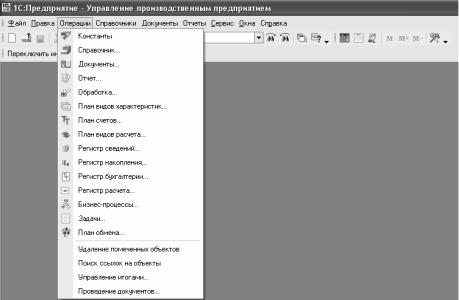
Константы. Настройка параметров учета вызывается также из
меню «Сервис» выбором пункта «Настройка параметров учета». В диалоговом окне присутствуют закладки, на которых задаются параметры, по которым будет вестись учет в компании (рис. 1.3).
Рис. 1.2. Команды в пункте «Операции»
14

Рис. 1.3. Форма «Настройка параметров учета» с активной закладкой «Общие»
Справочник. В 1С:Предприятии справочники служат для хранения условно-постоянной информации, поддержки внутрифирменных или общих классификаторов. Также справочники обычно используются для организации аналитического учета. Если это не запрещено в конкретной конфигурации (для конкретного пользователя), справочник может редактироваться в процессе работы — могут вводиться новые записи, редактироваться или удаляться существующие.
Работа со справочниками может осуществляться в двух режимах:
режим просмотра и редактирования и режим выбора элемента справочника.
Врежиме просмотра и редактирования форма справочника открывается при помощи главного меню программы, нажатием кнопки панели инструментов, нажатием кнопки другой формы или какими-либо другими действиями.
Врежиме выбора справочник открывается только при вводе значения константы, реквизита документа или реквизита другого справочника нажатием кнопки или клавиши «F4». При этом в конфигурации могут быть определены различные формы для выбора элементов и групп.
Отличия между двумя этими режимами заключаются в том, что обычно в режиме выбора можно установить курсор на требуемый
15
элемент справочника и по нажатию клавиши «Enter» выбрать текущий элемент как значение редактируемого реквизита. Для режима редактирования по нажатию клавиши «Enter» текущий элемент справочника обычно становится доступным для редактирования.
Вызов справочника на экран для просмотра и редактирования: «Операции — Справочник…». На экран будет выдан список существующих в системе справочников. В этом списке следует выбрать наименование нужного справочника и затем нажать кнопку «OK». Окно с выбранным справочником будет выдано на экран. Внешний вид формы справочника полностью определяется в процессе настройки конфигурации. Существует несколько общих элементов, которые имеет каждая форма справочника. Обычно в заголовке окна справочника выдается название справочника. Название справочника задается в процессе настройки конфигурации и может быть изменено только при конфигурировании.
Документы. В системе «1С:Предприятие» информация о хозяйственных операциях, совершаемых на предприятии, может вводиться при помощи документов и отображаться в списках документов одного вида или в списках документов разных видов (журналах). При настройке конфигурации производится настройка документов и создаются необходимые списки и журналы документов для их просмотра. Количество журналов документов, с которыми может работать пользователь, определяется его набором прав и устанавливается в Конфигураторе. Журналы документов предназначены лишь для удобного отображения списков документов — документ не связан «жестко» с каким-либо журналом. Набор документов, отображаемых в том или ином журнале, полностью определяется конфигурацией. Один и тот же вид документа может отражаться в нескольких журналах.
Для вывода на экран конкретного журнала могут использоваться пункты главного меню, кнопки панелей инструментов, кнопки выбора значений типа «документ других форм», или другие действия, если это задано на стадии конфигурирования. Если в конфигурации не задано иного, по умолчанию журналы документов можно открыть, используя пункт «Операции — Журнал документов…». На экран будет вызван список журналов документов, существующих в конфигурации. В этом списке клавишами или мышью следует выбрать наименование нужного
16
журнала и затем нажать кнопку «OK». Окно с выбранным журналом будет выдано на экран.
Ввод документа может осуществляться различными способами. Если активным является окно какого-либо из существующих в системе журналов документов, то для ввода нового документа выберите пункт «Действия — Добавить». Если в журнале могут отображаться документы нескольких видов, на экран будет выдан запрос для выбора вида документа. В этом списке будут выданы наименования документов только тех видов, которые могут отображаться в текущем журнале. Если позволяет настройка пользовательского интерфейса, ввод документов можно проводить, не открывая журнала. В списке видов документов необходимо указать наименование нужного вида документов и нажать кнопку «OK». После этого на экран будет выдана форма нового документа для заполнения его реквизитов. Если в журнале хранятся документы только одного вида, список видов документов выдаваться не будет, а сразу будет выдан диалог для заполнения реквизитов документа.
Группа команд меню «Операции» – это редакторы сопровождения справочников задачи. «1С:Бухгалтерия» поддерживает ведение двух видов справочников:
9 справочники постоянной структуры. Содержимое таких справочников, как правило, в типовой конфигурации задачи заполнено некоторой стандартной информацией. Примером такого справочника является, например, план счетов. Кроме того, постоянную структуру имеют справочники видов субконто, валют, констант, корректных проводок;
9 справочники, структура которых может быть сформирована пользователем. Примерами таких справочников могут служить справочники различных субконто (организаций, материалов, подотчетных лиц и т. д.). Заполняются такие справочники также впоследствии пользователем.
Остальные пункты меню «Операции» относятся к сервисным командам. Команда «Интервал операций» устанавливает интервал видимости проводок в журнале операций: критерий видимости – попадание даты операции в заданный интервал.
Отчет. Вызов данного пункта открывает меню, содержащее следующие команды (рис. 1.4):
Отчеты извлекают данные в основном из регистров: бухгалтерии, накопления и сведений, но при потребности могут использовать документы, справочники и любые данные из
17
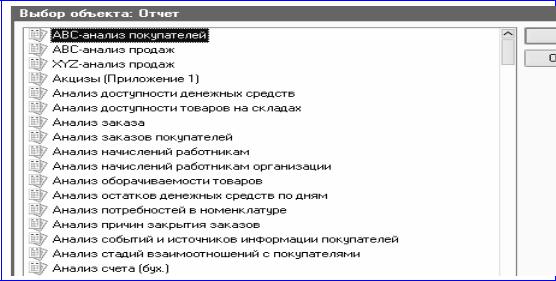
информационной базы. Извлеченные данные отчеты обрабатывают и представляют в наглядном виде, пригодном для печати.
Рис. 1.4. Диалоговое окно «Выбор объекта: Отчет» позволяет выбрать отчет
Во многих отчетах действует механизм расшифровки, позволяющий расшифровывать данные, представленные в отчете. В «1C:Бухгалтерии 8.0» существуют стандартные отчеты, которые рассчитаны в основном для внутреннего использования на предприятии и регламентированные, создаваемые для различных государственных органов по их требованию. Найти стандартные, регламентированные и некоторые другие отчеты можно через меню
«Отчеты» (рис. 1.5).
Сервис. Программа «1С:Бухгалтерия» предоставляет различные сервисные возможности пользователю. Для установки различных параметров работы системы 1С:Предприятие используется пункт «Сервис – Параметры». Параметры предназначены для настройки работы различных режимов программы для конкретного пользователя. Это значит, что при работе нескольких пользователей с одной информационной базой значения параметров устанавливаются для каждого пользователя независимо. Большинство параметров запоминаются при окончании работы с программой и автоматически устанавливаются с теми же значениями при следующем запуске системы.
Режим «Временная блокировка» предназначен для предотвращения несанкционированного использования системы «1С:Предприятие» в отсутствие пользователя.
Часто конкретная конфигурация использует имя, с которым пользователь входил в систему, для идентификации авторства
18
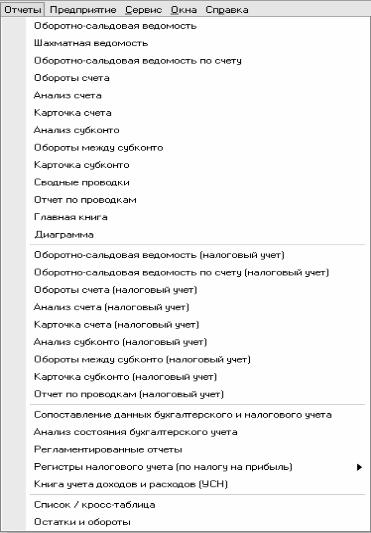
документов. Зачастую на пользователя возлагается ответственность за выполненные действия. Поэтому важно, чтобы во время сеанса никто не мог бы выполнить какие-либо действия "под чужим именем".
Рис. 1.5. Меню «Отчеты»
С другой стороны, если пользователю требуется отойти от компьютера, каждый раз "выходить" и "входить" в систему не всегда удобно. В этом случае может быть использован режим временной блокировки. Режим временной блокировки имеет смысл только тогда, когда для пользователя задан пароль. Чтобы продолжить работу, следует щелкнуть ярлык приложения. На экран выдается диалог для ввода пароля. Должен быть введен точно такой же пароль, как и при запуске системы. После правильного ввода пароля система становится доступной для работы.
19
